Kuinka korjata virhe 'Fortnite vaatii D3D11-yhteensopivan näytönohjaimen'?
Korjaus: Fortnite vaatii d3d11-yhteensopivan gpu:n. Fortnite on suosittu online-moninpeli, jossa pelaajat voivat taistella selviytymistaistelussa …
Lue artikkeli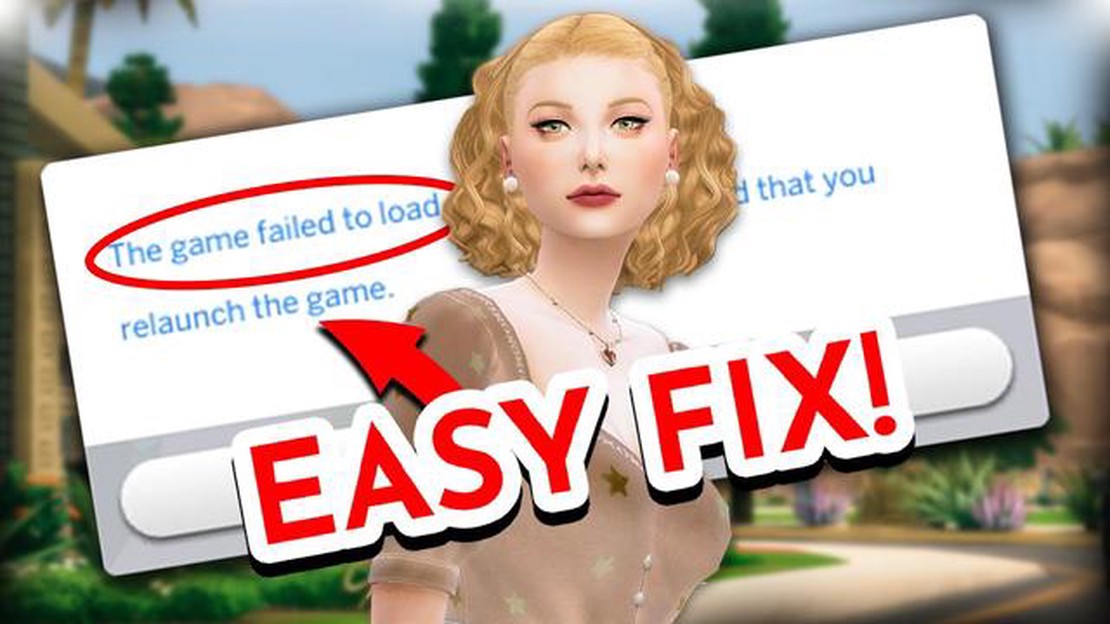
Oletko Sims 4:n fani, mutta kohtaat käynnistysongelman virhekoodin 140:645fba83 228eaf9b kanssa? Älä huoli, me autamme sinua! Tämä artikkeli opastaa sinut vaiheiden avulla ratkaisemaan tämän ongelman ja pääsemään takaisin pelaamaan suosikkipeliäsi hetkessä.
Kun kohtaat Sims 4:n käynnistysongelman virhekoodilla 140:645fba83 228eaf9b, se voi olla turhauttavaa ja hämmentävää. Tämä virhe ilmenee yleensä, kun pelin tiedostoissa tai asetuksissa on ongelma. Se voi estää pelin käynnistymisen ja häiritä pelikokemustasi. On kuitenkin olemassa useita ratkaisuja, joita voit kokeilla ongelman ratkaisemiseksi.
Yksi mahdollinen syy Sims 4:n käynnistysongelmaan on ongelma pelin välimuistitiedostoissa. Nämä tiedostot voivat ajan myötä vioittua ja aiheuttaa virheitä. Voit korjata asian tyhjentämällä pelin välimuistin. Siirry tietokoneen Documents-kansioon, etsi Sims 4 -kansio ja poista välimuistitiedostot. Yritä sitten käynnistää peli uudelleen nähdäksesi, korjautuuko ongelma.
Jos välimuistin tyhjentäminen ei korjaa ongelmaa, voit myös yrittää korjata pelitiedostoja. The Sims 4:ssä on sisäänrakennettu korjaustyökalu, joka voi auttaa korjaamaan vioittuneet tai puuttuvat tiedostot. Voit käyttää tätä työkalua avaamalla Origin-asiakasohjelman, siirtymällä pelikirjastoosi ja napsauttamalla hiiren kakkospainikkeella Sims 4:ää. Valitse pudotusvalikosta “Korjaa peli” ja noudata näytön ohjeita. Tämä prosessi voi kestää jonkin aikaa, mutta se voi usein ratkaista käynnistysongelman.
Toinen mahdollinen ratkaisu on päivittää näytönohjaimen ajurit. Vanhentuneet tai yhteensopimattomat ajurit voivat aiheuttaa yhteensopivuusongelmia pelin kanssa ja johtaa käynnistysongelmiin. Voit päivittää ajurit käymällä näytönohjaimen valmistajan verkkosivustolla ja lataamalla uusimmat ajurit kyseistä mallia varten. Asenna ajurit ja käynnistä tietokone uudelleen ennen kuin käynnistät Sims 4:n uudelleen.
Toivottavasti jokin näistä ratkaisuista auttaa sinua ratkaisemaan Sims 4:n käynnistysongelman virhekoodilla 140:645fba83 228eaf9b. Muista aina pitää peli ja ajurit ajan tasalla, jotta vältät tällaiset ongelmat tulevaisuudessa. Hyvää pelaamista!
Jos kohtaat Sims 4:n käynnistysongelman virhekoodilla 140:645fba83 228eaf9b, voit ratkaista ongelman useilla toimenpiteillä. Tämä virhekoodi viittaa yleensä ongelmaan pelitiedostoissa tai ristiriitoihin tietokoneen muiden ohjelmistojen kanssa.
Seuraamalla näitä ohjeita sinun pitäisi pystyä korjaamaan Sims 4:n käynnistysongelma virhekoodilla 140:645fba83 228eaf9b. Jos ongelma jatkuu, sinun on ehkä haettava lisäapua pelin tukitiimiltä tai foorumeilta.
Jos sinulla on ongelmia Sims 4:n käynnistämisessä ja saat virhekoodin 140:645fba83 228eaf9b, voit kokeilla seuraavia vianmääritysvaiheita:
Jos mikään edellä mainituista vaiheista ei ratkaise käynnistysongelmaa, on suositeltavaa ottaa yhteyttä pelin tukitiimiin tai etsiä foorumeilta ja yhteisöistä, joissa muut pelaajat ovat saattaneet kohdata ja ratkaista vastaavia ongelmia.
Lue myös: Parhaat online-työkalut asiakirjojen digitaaliseen allekirjoittamiseen: miten valita ja mistä ne löytyvät?
Jos kohtaat Sims 4:n käynnistysongelman virhekoodilla 140:645fba83 228eaf9b, älä huoli, sillä on olemassa joitakin vaiheita, joilla voit ratkaista tämän ongelman. Seuraa alla olevia ohjeita:
Lue myös: Kaikki cqatest-sovelluksesta - täydellinen opas ja vinkit9. Päivitä näytönohjaimen ajurit: 10. Vanhentuneet tai yhteensopimattomat näytönohjainajurit voivat aiheuttaa ongelmia pelin käynnistämisessä. 11. Käy näytönohjaimen valmistajan virallisella verkkosivustolla. 12. Lataa ja asenna näytönohjaimesi uusimmat ajurit. 13. Käynnistä tietokone uudelleen ja yritä käynnistää peli uudelleen. 14. Asenna peli uudelleen: 15. Jos mikään edellä mainituista vaiheista ei ratkaise ongelmaa, sinun on ehkä asennettava Sims 4 -peli uudelleen. 16. Poista peli tietokoneesta. 17. Käy Sims 4:n virallisella verkkosivustolla ja lataa pelin uusin versio. 18. Asenna peli ja yritä käynnistää se uudelleen.
Seuraamalla näitä ohjeita sinun pitäisi pystyä ratkaisemaan Sims 4:n käynnistysongelma virhekoodilla 140:645fba83 228eaf9b. Jos ongelma jatkuu, sinun on ehkä otettava yhteyttä pelin tukitiimiin saadaksesi lisäapua.
Sims 4 Launch Issue: Error Code 140:645fba83 228eaf9b on virhe, jonka jotkut pelaajat kohtaavat yrittäessään käynnistää pelin. Se johtuu yleensä puuttuvista tai vioittuneista pelitiedostoista.
Voit korjata Sims 4 Launch Issue: Error Code 140:645fba83 228eaf9b, voit kokeilla useita ratkaisuja. Ensinnäkin voit korjata tai asentaa pelin uudelleen varmistaaksesi, että kaikki pelitiedostot ovat kunnossa. Kannattaa myös tarkistaa, onko peliin tehty päivityksiä tai korjauksia. Jos ongelma jatkuu, sinun on ehkä otettava yhteyttä pelin tukitiimiin saadaksesi lisäapua.
Tarkka syy Sims 4 Launch Issue: Error Code 140:645fba83 228eaf9b voi vaihdella, mutta yleisimmin se johtuu puuttuvista tai vioittuneista pelitiedostoista. Tämä voi johtua ongelmista pelin asennuksen aikana, päivityksistä tai muista tekijöistä, jotka vaikuttavat pelitiedostojen eheyteen.
Useimmissa tapauksissa voit korjata Sims 4 Launch Issue: Error Code 140:645fba83 228eaf9b itse noudattamalla joitakin vianmääritysvaiheita. Näihin vaiheisiin voi kuulua pelin korjaaminen tai uudelleenasentaminen, päivitysten tarkistaminen ja pelitiedostojen eheyden tarkistaminen. Jos ongelma kuitenkin jatkuu näiden ratkaisujen kokeilemisen jälkeen, voi olla tarpeen ottaa yhteyttä pelin tukitiimiin lisäavun saamiseksi.
Vaikka ei ole olemassa mitään erityisiä väliaikaisia korjauksia Sims 4 Launch Issue: Error Code 140:645fba83 228eaf9b, voit yrittää käynnistää tietokoneen uudelleen ja käynnistää pelin uudelleen. Joskus tämä voi ratkaista väliaikaiset ongelmat, jotka saattavat aiheuttaa virheen. Lisäksi voit tarkistaa, onko peliin saatavilla päivityksiä, ja asentaa ne, sillä ne saattavat sisältää korjauksia tunnettuihin ongelmiin.
Korjaus: Fortnite vaatii d3d11-yhteensopivan gpu:n. Fortnite on suosittu online-moninpeli, jossa pelaajat voivat taistella selviytymistaistelussa …
Lue artikkeliBitcoinin ostaminen: aloittelijan opas Bitcoin on tunnetuin ja suosituin kryptovaluutta, josta keskustellaan ja jota käytetään aktiivisesti kaikkialla …
Lue artikkeliKuinka korjata JBL Boombox 2 ei käynnisty ongelmaan Jos sinulla on ongelmia JBL Boombox 2:n kanssa, joka ei kytkeydy päälle, älä huoli - et ole yksin. …
Lue artikkeliÄlypuhelinten tietoturva vuonna 2023. Älypuhelimet ovat jo pitkään olleet olennainen osa jokapäiväistä elämäämme. Tallennamme niihin valtavan määrän …
Lue artikkeliSamsung Galaxy Watch 4:n sammuttaminen Samsung Galaxy Watch 4 on suosittu älykello, jossa on useita ominaisuuksia ja toimintoja. Saattaa kuitenkin …
Lue artikkeli5 parasta selfie-tikkua Galaxy S10E:lle Selfie-kepeistä on tullut olennainen lisävaruste älypuhelinten käyttäjille, jotka rakastavat valokuvien ja …
Lue artikkeli